アイロボットの「ルンバ」といえば、いまやロボット掃除機の代名詞的存在。そんな同社が「プログラミングロボット Root(以下、Root)」を発売したのをご存知だろうか。Rootの対象年齢は6歳以上となっており、子どものプログラミング教育を主目的としている。
これだけを聞くと子どものためのおもちゃのように思えるが、30年以上生きてきて一度もプログラミングに触れたことのない筆者も子どもと変わらない。したがって、プログラミングの知識がない大人の導入にも向いているといえるだろう。そこで、今回はプログラミングド素人の筆者がRootで遊んでみることにした。

「プログラミングロボット Root」は、小学校などの教育現場に導入されるだけでなく、アイロボット公式オンラインストアでも購入可能。価格は2万9800円

本体には2600mAhのリチウムイオン充電式バッテリーを搭載。最大駆動時間は5時間、バッテリー充電時間は3時間。入力端子はUSB Type C
さらに愛着を持てるのが、本体の白い部分はホワイトボードマーカーで落書きできる点。同梱されているシールを貼ってもいいだろう。

青、緑のホワイトボードマーカーが付属しており、落書きしても拭き取りクロスでさっと拭くだけできれいになる
パッと見はおもちゃのようだが、実はお絵かき機能や音楽再生機能、色センサー、光センサー、タッチセンサー、LEDセンサーを搭載した高機能なロボットだ。磁石が内蔵されているので、ホワイトボードに貼り付けて走らせることもできる。

本体裏面もルンバに似ている。段差センサーや色センサーを搭載しており、絵を消すためのイレイザーもある
アプリを起動したら、新規プロジェクトを作成する。プログラミングのレベルは1から3まであり、1では操作に関するブロックをつなげていくだけで、その指示どおりにRootが動作する。
基本的には付属の折りたたみホワイトボードの上で動かすことを想定されており、各ブロックには1マス進む、左へ転回する、右へ転回する、音を鳴らすなどの動きが割り当てられている。これらを自由に組み合わせるだけなので、小さな子どもでも使えるというわけだ。
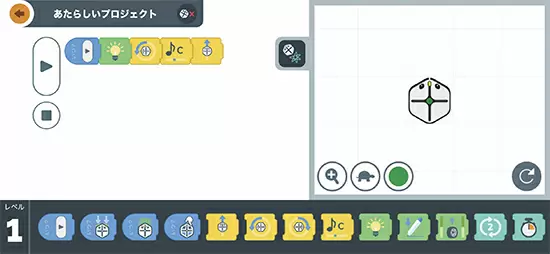
画面下部のブロックを画面左にドラッグ&ドロップする。画面右でRootがどのように動くかを事前にシミュレーションできる
この“ドラッグ&ドロップ”でプログラミングをするのは、初めてプログラミングに挑戦した筆者でもスムーズにできた。ただし、あらかじめ各ブロックでどんな操作ができるのかをウェブ上で確認する必要があり、操作しながら何ができるのかを覚えていくといった感じだった。

本体にホワイトボードマーカーをセットして、折りたたみのホワイトボート上を走らせて線を引いてみた。ホワイトボードはフローリングやテーブルなど平らな場所に置かないと、ボードとボードの隙間にペンが引っかかってしまうので注意
本体とスマホをBluetoothでペアリングすれば、自分で組んだプログラミングをRootが実行することができる。この接続方法がシンプルでわかりやすいのも特徴の一つだ。
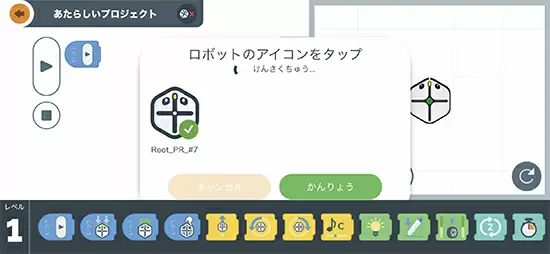
本体の電源を入れ、スマホのBluetoothをオンにする。
接続したいRootを選択して「かんりょう」をタップ
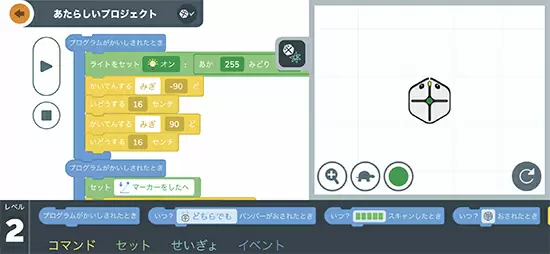
レベル1ではブロックをつなげるだけだったが、レベル2ではより詳細なプログラミングが行える
レベル3に切り替えてみたところ、かなり本格的なプログラミングの知識が必要な印象。とはえ、これまでにレベル1、レベル2と段階を踏んでいたので、初心者の筆者でも各コードが何を指すのかが何となく理解できただけでも、大きな進歩かもしれない。
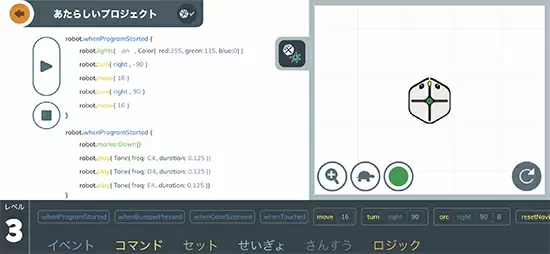
レベル3になると実際のプログラミング言語を使う。
3月1日からはPythonでの運用となるそうだ
筆者のような初心者には、頑張ってレベル2で少し動かすくらいが関の山だったが、プログラミングの経験がなくても、自分の手でロボットを動かせることは楽しく、もっと複雑な動きができるようなプログラミングがしてみたくなった。
今回、Rootを使ってみて少し戸惑ったのが、どんな目標を設定すればいいのかわからなかった点だ。しかし、この問題は公式サイト「iRobot Education」で教育現場での導入例や学習用のコンテンツを参考にすると解決する。これがアプリ内に組み込まれていれば、より手軽に学習できるように感じた。
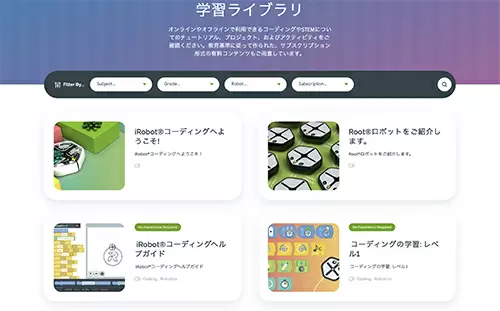
「iRobot Education」内の「学習ライブラリ」では、さまざまなコンテンツが公開されている
Rootはスマホやタブレットだけでプログラミング学習でできるが、より進んだ学習をするにはPCもあったほうが良さそう。冒頭でも述べたが、子どもにプログラミングの楽しさを教えるのに役立つだけでなく、これからプログラミングを始めてみようと考えている大人にもおすすめしたい。(TEKIKAKU・今西絢美)
これだけを聞くと子どものためのおもちゃのように思えるが、30年以上生きてきて一度もプログラミングに触れたことのない筆者も子どもと変わらない。したがって、プログラミングの知識がない大人の導入にも向いているといえるだろう。そこで、今回はプログラミングド素人の筆者がRootで遊んでみることにした。

見た目のカスタマイズで愛着が湧く
Rootは白と黒を貴重とした六角形のデザインをしたロボットだ。本体サイズは幅13.4×奥行き14.9×高さ4.5cm、重さは約0.49kgとなっている。まさにルンバを小さくしたようなデザインで、なんだか愛着が持てる。
さらに愛着を持てるのが、本体の白い部分はホワイトボードマーカーで落書きできる点。同梱されているシールを貼ってもいいだろう。

パッと見はおもちゃのようだが、実はお絵かき機能や音楽再生機能、色センサー、光センサー、タッチセンサー、LEDセンサーを搭載した高機能なロボットだ。磁石が内蔵されているので、ホワイトボードに貼り付けて走らせることもできる。

ドラッグ&ドロップでプログラミング可能
Rootはスマホアプリ「iRobot Coding」やウェブブラウザ上でプログラミングできるのが最大の特徴だ。iOS、Androidの両OSでアプリが配信されており、まずはここからスタートするといい。アプリを起動したら、新規プロジェクトを作成する。プログラミングのレベルは1から3まであり、1では操作に関するブロックをつなげていくだけで、その指示どおりにRootが動作する。
基本的には付属の折りたたみホワイトボードの上で動かすことを想定されており、各ブロックには1マス進む、左へ転回する、右へ転回する、音を鳴らすなどの動きが割り当てられている。これらを自由に組み合わせるだけなので、小さな子どもでも使えるというわけだ。
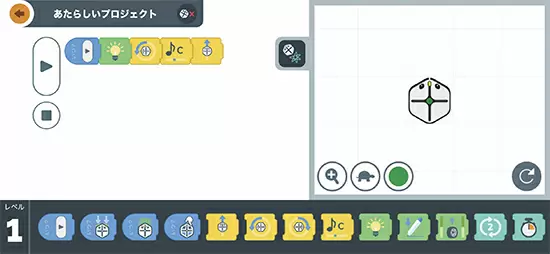
この“ドラッグ&ドロップ”でプログラミングをするのは、初めてプログラミングに挑戦した筆者でもスムーズにできた。ただし、あらかじめ各ブロックでどんな操作ができるのかをウェブ上で確認する必要があり、操作しながら何ができるのかを覚えていくといった感じだった。

本体とスマホをBluetoothでペアリングすれば、自分で組んだプログラミングをRootが実行することができる。この接続方法がシンプルでわかりやすいのも特徴の一つだ。
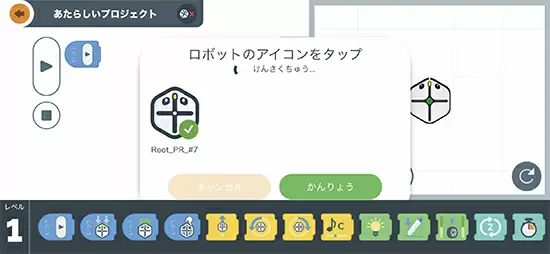
接続したいRootを選択して「かんりょう」をタップ
慣れればPythonでのプログラミングもできる
レベル1である程度慣れてきたら、レベル2に進もう。レベル1で作成したプログラミングをレベル2に切り替えると、よりプログラミングの構造に近い形式で表示される。ここでは移動する距離や回転する角度など、細かい数値の設定も可能。少し慣れが必要だとは思うが、日本語でできるので、ちょっと頑張れば筆者でもプログラミングできた。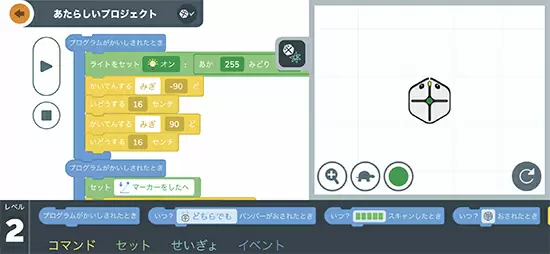
レベル3に切り替えてみたところ、かなり本格的なプログラミングの知識が必要な印象。とはえ、これまでにレベル1、レベル2と段階を踏んでいたので、初心者の筆者でも各コードが何を指すのかが何となく理解できただけでも、大きな進歩かもしれない。
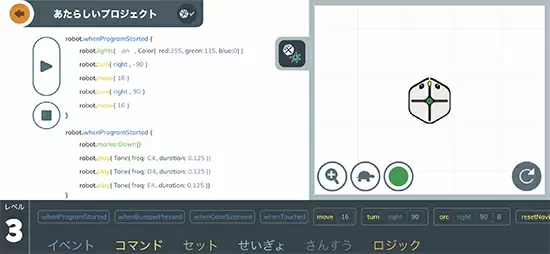
3月1日からはPythonでの運用となるそうだ
筆者のような初心者には、頑張ってレベル2で少し動かすくらいが関の山だったが、プログラミングの経験がなくても、自分の手でロボットを動かせることは楽しく、もっと複雑な動きができるようなプログラミングがしてみたくなった。
今回、Rootを使ってみて少し戸惑ったのが、どんな目標を設定すればいいのかわからなかった点だ。しかし、この問題は公式サイト「iRobot Education」で教育現場での導入例や学習用のコンテンツを参考にすると解決する。これがアプリ内に組み込まれていれば、より手軽に学習できるように感じた。
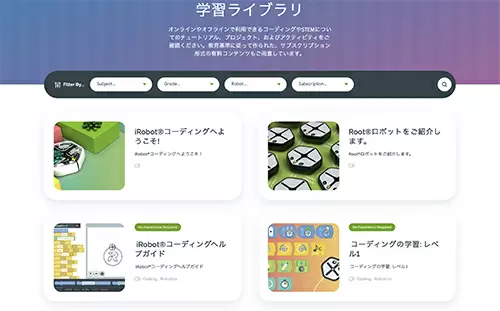
Rootはスマホやタブレットだけでプログラミング学習でできるが、より進んだ学習をするにはPCもあったほうが良さそう。冒頭でも述べたが、子どもにプログラミングの楽しさを教えるのに役立つだけでなく、これからプログラミングを始めてみようと考えている大人にもおすすめしたい。(TEKIKAKU・今西絢美)







